Cách mở tệp crdownload trên Windows 10

Các trình duyệt có thể tải xuống tệp và một số có trình quản lý tải xuống khá tốt được tích hợp ngay trong chúng.
Các trình duyệt Internet ngày càng trở nên mạnh mẽ hơn, cung cấp khuôn khổ lý tưởng cho các ứng dụng web phát triển. Các ứng dụng web này về cơ bản là các ứng dụng mà bạn có thể sử dụng mà không cần phải tải xuống bất kỳ thứ gì trên PC, do đó giúp bạn tiết kiệm dung lượng lưu trữ ổ cứng, tính toàn vẹn của sổ đăng ký và hơn thế nữa.
Một ví dụ hoàn hảo về ứng dụng web thường được sử dụng là Google Trang tính , một thành phần của Google Drive Suite và là một giải pháp thay thế tuyệt vời cho Microsoft Excel, một công cụ được thiết lập tốt nhưng nếu không sẽ khiến bạn phải trả giá khá nhiều. Chà, Google Trang tính được thiết kế để hoạt động hiệu quả như Microsoft Excel, hoặc ít nhất nó quản lý để bao gồm tất cả các công cụ cơ bản mà Excel có.
Trên thực tế, cả hai sản phẩm đều có chung một thiết kế giao diện người dùng và thậm chí là một họa tiết màu sắc tương tự nhau, mặc dù Google Spreadsheets muốn tự quảng cáo là một công cụ đơn giản hơn nhiều.
Vì chúng ta đang nói về bảng tính, chúng ta cũng nên nói về những gì bạn có thể làm với các công cụ như vậy.
Về cốt lõi, những công cụ như vậy giúp xử lý các con số, có thể là cộng, trừ, nhân, chia hoặc thậm chí là các phương trình toán học phức tạp hơn.
Trong bài viết ngày hôm nay, chúng tôi sẽ chỉ cho bạn chính xác cách bạn có thể tiếp tục và sử dụng Google Trang tính để trừ các số một cách nhanh chóng và hiệu quả để các bảng dữ liệu lớn sẽ không gây ra vấn đề gì cho quy trình làm việc của bạn.
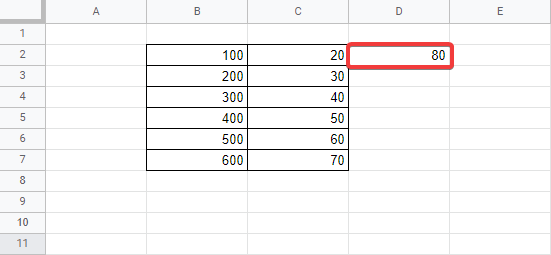
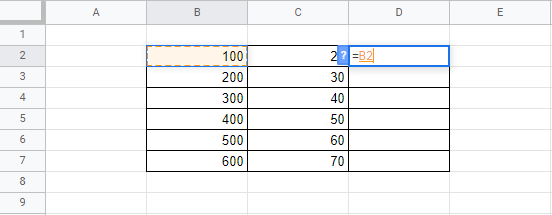
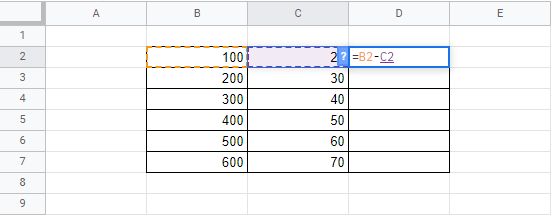
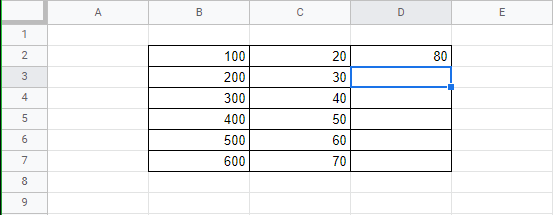
Khi bạn đã thực hiện các bước trên, bạn có thể tự hỏi liệu bạn có phải thực hiện lần lượt từng hàng một cho đến hết hàng hay không. Câu trả lời là Không .
Tất cả những gì bạn cần làm để hiển thị kết quả phép trừ cho tất cả các hàng khác là chỉ cần chọn kéo ô đầu tiên chứa kết quả ở góc dưới bên phải và sau đó chúng sẽ lấp đầy các giá trị phù hợp.
Bởi vì dữ liệu trong mỗi ô được cập nhật tự động, mỗi khi bạn thay đổi giá trị trong cột B hoặc C, kết quả phép trừ trong cột D cũng sẽ điều chỉnh theo.
Hơn nữa, các ô chứa công thức trừ có thể được di chuyển sang một hàng hoặc cột khác mà bạn không phải lo lắng về kết quả thay đổi.
Điều này là do bất kể bạn đặt ô công thức ở đâu, nó vẫn tham chiếu đến các ô B và C ban đầu.
Nếu bạn đã có một bảng tính với tất cả các phép trừ và phép cộng được thực hiện cho bạn, nhưng bạn vẫn tò mò không biết công thức chính xác là gì, có hai cách để khám phá chúng:
Chỉ cần nhấp đúp vào ô tương ứng và công thức sẽ xuất hiện dưới dạng có thể chỉnh sửa.
Lưu ý rằng hai phương pháp này rất tốt để xem tất cả các loại công thức, không chỉ phép trừ, vì vậy hãy ghi nhớ cách sử dụng chúng, vì có thể bạn sẽ cần chúng thường xuyên.
Tuy nhiên, một lần nữa Google đã cố gắng cung cấp một công cụ rất ổn định cho các cá nhân và công ty, và họ đã làm tất cả mà không yêu cầu bất kỳ hình thức thanh toán nào.
Google Trang tính đáng tin cậy, nhiều tính năng, luôn có thể truy cập từ bất kỳ trình duyệt nào và bạn thậm chí không cần tài khoản Google để sử dụng
Nhìn chung, việc sử dụng công thức trong Google Trang tính không khó chút nào và chúng tôi hy vọng rằng bài viết này sẽ giúp bạn hiểu rõ hơn mọi thứ.
Các trình duyệt có thể tải xuống tệp và một số có trình quản lý tải xuống khá tốt được tích hợp ngay trong chúng.
Cách tùy chỉnh Màu sắc và chủ đề trên Trang tab mới trong Chrome
Chúng tôi đã xem xét API Scrapesyack, một trong những công cụ dễ sử dụng nhất để quét web và xem xét một số tính năng tốt nhất của nó.
Cách tắt cảnh báo toàn màn hình trong Firefox
Facebook cho phép người dùng đăng các cập nhật trạng thái, ảnh, video và liên kết. Người dùng có tùy chọn giới hạn đối tượng cho một bài đăng trên Facebook và đối tượng
Twitter, giống như nhiều dịch vụ truyền thông xã hội, có dòng thời gian hoặc nguồn cấp dữ liệu. Nguồn cấp dữ liệu này tải nội dung cũ hơn theo mặc định khi bạn cuộn xuống nhiều hơn. Về cơ bản bạn có một
Không có gì bí mật khi nhiều người chia sẻ một tài khoản Netflix. Netflix giới hạn số lượng màn hình bạn có thể xem cùng một lúc nhưng nó không có
Netflix không tích cực quảng bá nội dung nhưng điều đó không có nghĩa là nó sẽ không quảng cáo nội dung mới trên trang web của riêng mình. Bạn sẽ nhận được email về
Cách tạo thư mục trong Gmail để sắp xếp thư
Internet đã cho chúng ta tiếp xúc với một thế giới hoàn toàn mới với nhiều khả năng và với sự gia tăng của mạng xã hội và các trang web trò chuyện, kết nối với những người khác là








